Kaip mes kada nors išgyvenome gyvenimą be Netflix? Tai taip įsišaknijo į mūsų kasdienį gyvenimą, kad sunku patikėti, kad per pastaruosius 10 metų galėjome transliuoti tik tai, ko norime, kada tik norime. Prisiregistravome tiek daug valandas nuo tos lemtingos dienos, kai ji buvo pradėta transliuoti 2007 m., todėl manome, kad žinome ją viduje ir bet net jei manote, kad jau pasiekėte aukščiausią „Netflix“ žiūrėjimo žinių lygį, galite tai padaryti negerai.
Iš tikrųjų yra daugybė slaptų įsilaužimų, kurie gali padidinti „Netflix“ patogumą ir pramogas dar labiau nei anksčiau. Psh, mes žinome, kad tai skamba neįmanoma - bet tai tiesa.
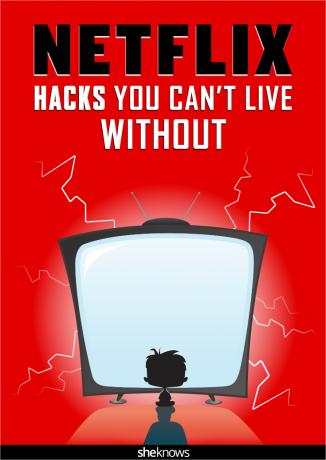
1. Atraskite paslėptas kategorijas (ir valandas nežiūrėtos televizijos bei filmų)

Nors šis įsilaužimas nėra visiškai naujas, jo galėjo nepastebėti net labiausiai atsidavę stebėtojai. „Netflix“ suskirsto turinį į žanrus, todėl vartotojai gali lengvai naršyti bibliotekoje televizoriaus ar kompiuterio ekrane. Tačiau ne visos jų kategorijos pateikiamos pagrindiniame „Netflix“ ekrane. Šių radimas
Jei nesate tikri, ar turite laiko ar pasišventimo patys atrasti visus paslėptus „Netflix“ žanrus, galite pažvelkite į oficialų sąrašą.
2. Sureguliuokite srautinio perdavimo greitį, kad išvengtumėte buferio
Ar yra kas nors labiau erzina už tai, kad jūsų mėgstamiausia programa pertraukiama buferio režimu? Na, šis įsilaužimas leidžia jums pakoreguoti srautinio perdavimo greitį, kad išvengtumėte buferio. Norėdami pasiekti šiuos nustatymus valdantį meniu, kompiuteryje paspauskite Shift+Alt+Kairysis spustelėjimas arba „Mac“ kompiuteryje – Shift+Option+Click. Tame meniu pasirinkite parinktį „Srauto tvarkyklė“ ir pakeiskite atkūrimą, kad jis atitiktų jūsų buferio spartą. Tai turėtų saugoti buferį, kad ateityje netrukdytų žiūrėjimui.
Daugiau: Išankstinė apžvalga į labiausiai laukiamus filmus ir laidas, išleistus „Netflix“ iki 2018 m.
3. Sukurkite skirtingus profilius
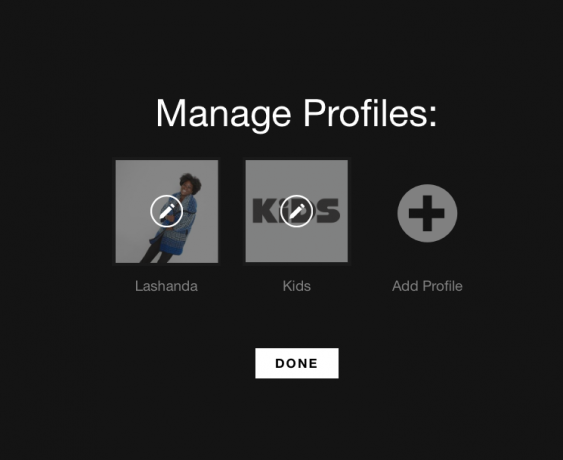
Nesvarbu, ar dalinatės savo „Netflix“ paskyra su kambario draugu, sutuoktiniu ar vaikais, taip gali būti varginantis sijojimas per rekomendacijas po rekomendacijos, pagrįstos kieno nors kito žiūrėjimu įpročius. 2013 m. „Netflix“ pridėjo funkciją, leidžiančią vartotojams sukurti iki penkių kiekvienos paskyros profilių.
Norėdami sukurti profilį, viršutiniame dešiniajame ekrano kampe pasirinkite parinktį „Tvarkyti profilius“ ir sukurkite unikalų profilio pavadinimą. Norėdami paveikti tame profilyje rodomas rekomendacijas, tiesiog įsitikinkite, kad naudojate tą profilį visoms mėgstamoms laidoms ir filmams žiūrėti.
4. Ištrinkite žiūrėjimo istoriją
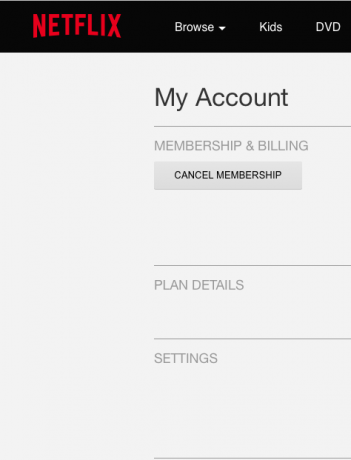
Mes visi turime savo kaltės malonumo laidas, bet galbūt ne visi norime, kad mūsų pasirinkimai būtų transliuojami kiekvienam kitam asmeniui, besidalijančiam mūsų paskyra. Jei pastebėjote, kad žiūrite Katy Perry: dalis manęs vieną penktadienio vakarą tiesiog vadovaukitės šiais patarimais, kad iš savo „Netflix“ paskyros ištrintumėte visus įrodymus.
Lengviausias būdas ištrinti savo kaltės malonumus iš „Netflix“ paskyros yra visiškai ištrinti savo profilį. Ištrynus profilį, bus ištrinta ir to profilio žiūrėjimo istorija. Jei tuo metu naudojote pagrindinę paskyrą, turėsite visiškai ištrinti paskyrą ir iš naujo užsiprenumeruoti. Dabar tai yra daug darbo, todėl turėsite nuspręsti, kiek jums svarbu apsaugoti savo reputaciją.
5. Žiūrėkite savo laidas HD formatu
„Netflix“ suteikė abonentams galimybę žiūrėti mėgstamas TV laidas ir filmus didelės raiškos. Norėdami perjungti į HD, eikite į savo paskyros nustatymus ir pasirinkite parinktį, pažymėtą „Atkūrimo nustatymai“. Pagal parinktį „Duomenys Naudojimas“, perjunkite savo nuostatą į „Aukšta“. Įsitikinkite, kad paspausite Išsaugoti prieš paskubėdami žiūrėti su nauju, gražiai aišku paveikslėlį.
6. Įvertinkite viską, kad patobulintumėte savo rekomendacijas
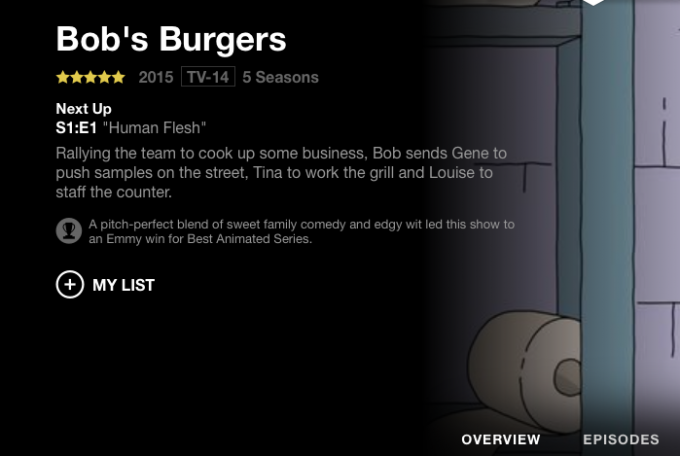
Kuo daugiau įvertinsite, tuo geriau „Netflix“ supras, kuo jūs iš tikrųjų domitės. Jei nekentėte filmo, nenuleiskite jam vienos žvaigždės. Pažodžiui užtrunka penkias sekundes ir pasikeičia pasaulis, kai būsite pasiruošę pradėti naršyti, kad sužinotumėte apie kitą maniją.
7. Atsisiųskite mėgstamiausius tuo metu, kai esate už diapazono ribų
„Netflix“ ką tik paskelbė apie naują funkciją, leidžiančią vartotojams atsisiųsti filmus ir laidas tais laikais, kai „Wi-Fi“ nėra galimybės. Kelionė į darbą ir atgal tapo daug geresnė.
8. Nepakęskite piksiliacijos agonijos
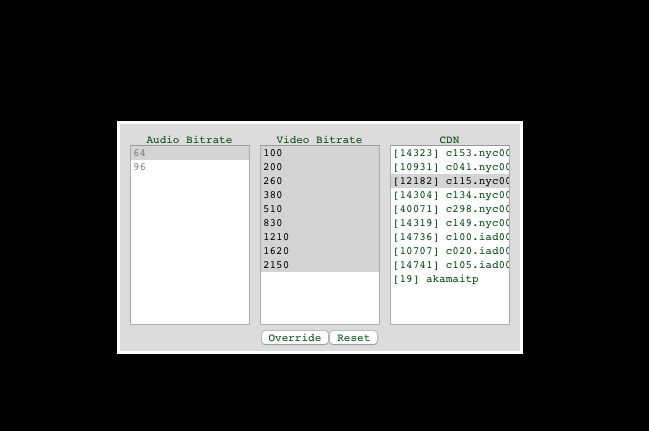
Jei jūsų internetas veikia, gali būti, kad to, ką žiūrite per „Netflix“, vaizdo kokybė pablogės ir taps nepakeliama pikselių netvarka. Laimei, yra būdas su tuo kovoti. Kai rodoma laida ar filmas yra atidarytas naršyklėje, paspauskite Control+Shift+Alt+S (arba Control+Shift+Option+S, jei naudojate „Mac“). Kai kurie stulpeliai pasirodys, todėl ieškokite stulpelio, kuriame parašyta „vaizdo įrašo pralaidumas“. Pažymėkite didžiausią įmanomą skaičių ir spustelėkite „nepaisyti“. Pažymėkite daugiau nei vieną skaičių ir eikite į penkis geriausius, kad suteiktumėte „Netflix“ tam tikrų galimybių bandant išvengti ekstremalių situacijų piksiliacija. Tačiau atminkite: yra priežastis, kodėl „Netflix“ sumažina vaizdo kokybę. Jei jūsų kompiuteris šiuo metu negali apdoroti HD, tikėkitės buferio.
Daugiau: 6 patikimi būdai, kaip linksminti vaikus ilgų skrydžių metu
Iš pradžių paskelbta 2016 m. birželio mėn. Atnaujinta 2017 m. balandžio mėn.
Istorijos, kurios jums rūpi, pristatomos kasdien.


